Premiers pas sur iA.Vision#
La page de connexion#
La connexion à iA.Vision se réalise via une combinaison email / mot de passe. Pour des raisons de RGPD et pour pouvoir cibler l’utilisateur, nous préconisons des adresses mails de personnes physiques.
Seuls les utilisateurs créés dans iA.Vision ont accès à l’application. cfr. Créer un utilisateur
Possibilité de réinitialiser le mot de passe, un mail est alors envoyé à l’adresse utilisée en tant qu’utilisateur.
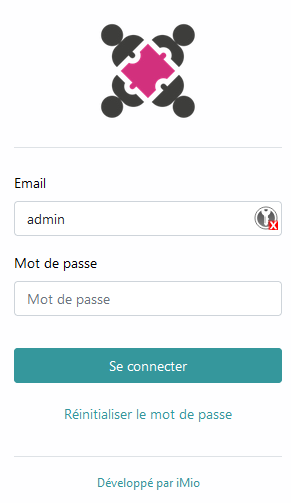
La page d’accueil#
L’application iA.Vision offre plusieurs modules apportant des outils de gestion stratégique et opérationnelle d’une administration.
Une tuile par module :
Gestion des projets : permet de gérer et administrer les différents projets du Pouvoir Local.
Gestion du PST : permet la gestion du Plan Transversal Stratégique du Pouvoir Local.
Gestion des réunions : permet d’organiser et de stocker à cet endroit toutes les informations des différentes réunions liées aux objets de l’application.
Gestion des indicateurs : visualisation et gestion des différents indicateurs de performance du Pouvoir Local.
Gestion des contacts et droits : gestion des contacts du Pouvoir Local.
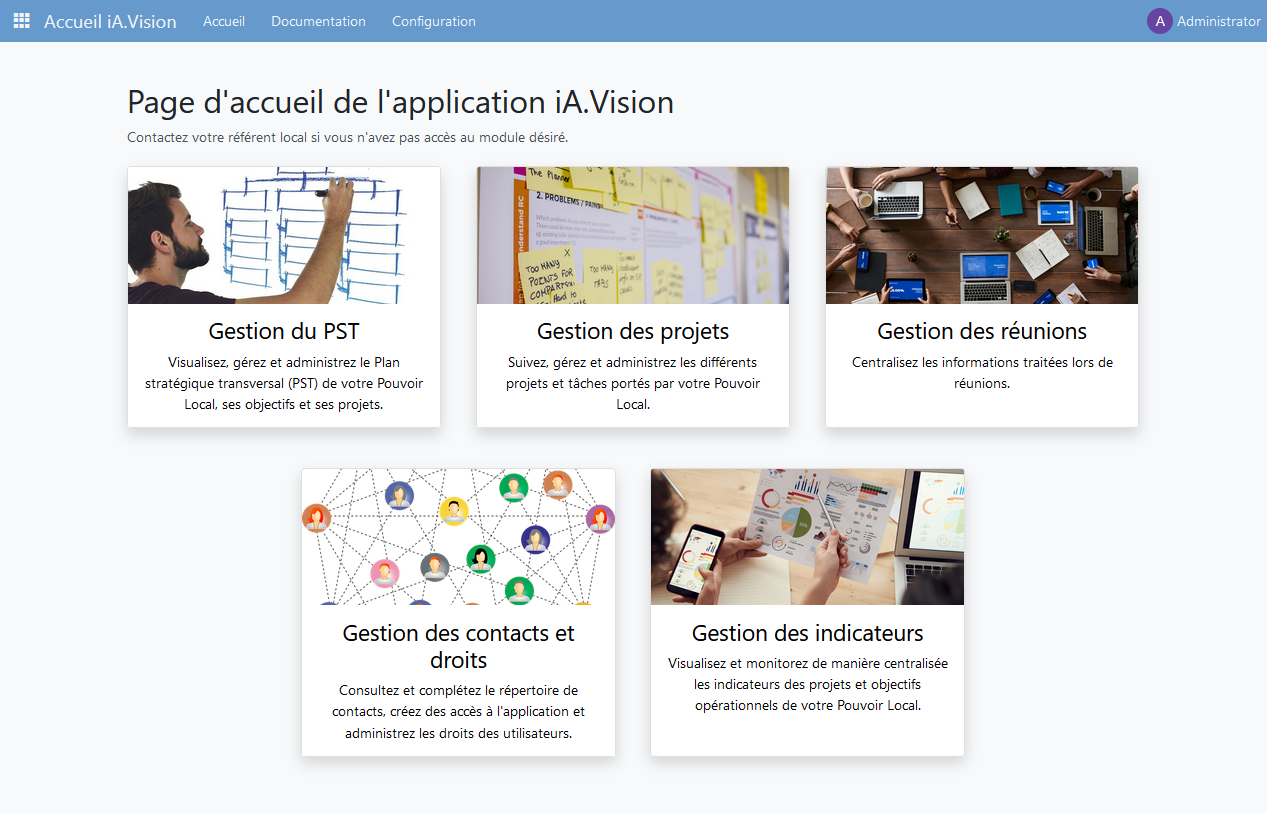
Note
Le bandeau rose des communications d’iMio peut être fermé afin de garder une fenêtre maximum de l’application : cliquer sur la croix à droite dans le bandeau rose.
Important
En fonction des rôles et droits de l’utilisateur, les vignettes des modules peuvent être grisées ou non, c’est à dire disponibles ou non. Toujours en fonction de ses droits, l’utilisateur pourra ou non:
visualiser, commenter, modifier, créer, archiver, dupliquer, supprimer un objet (un objet = un objectif stratégique “OS”, un objectif opérationnel “OO”, un projet, une tâche, une réunion, un contact)
générer les modèles de documents
A chaque action, modification, création d’un objet, il est primordial d’enregistrer. Le bouton ENREGISTRER / SAUVEGARDER apparaît dans le bandeau supérieur.
